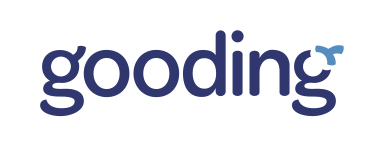Im Rahmen meiner besonderen Lernleistung habe ich eine Software entwickelt, die den Abiturdurchschnitt errechnet. Dieses Programm soll es ermöglichen, einen ungefähren Wert des zu erwartenden Abiturdurchschnittes zu bilden. Die Software wird für alle Schüler des Markgraf-Albrecht-Gymnasiums Osterburg kostenlos zur Verfügung gestellt.
Dabei entstehende unverbindliche Ergebnisse werden weder gespeichert noch anderweitig genutzt, sodass alle eingegebenen Daten geschützt sind und den Privatgebrauch gewährleisten. Um den kostenfreien Notenrechner zu erhalten, musst du lediglich die NotenrechnerSetup.exe-Datei aus dem Downloadbereich herunterladen. Danach öffnest du die Setup-Datei und folgst den Anweisungen des Install Wizards (ja, dazu zählt auch das Durchlesen der Nutzungsrichtlinien!). Solltest du dann erfolgreich den Notenrechner installiert haben, so wird eine Desktopverknüpfung generiert, worüber man das Programm starten kann. Hilfe zu den einzelnen Funktionen der Knöpfe und anderer Kontroll- bzw. Formularstrukturen findest du im Programm, in dem du den Hilfe-Knopf betätigst. Solltest du die Nutzungsrichtlinien nicht gelesen haben, so weise ich dich hier nochmals darauf hin, dass du zwar das eingeschränkte Nutzungsrecht an der Software besitzt, aber die Software nicht verkaufen darfst. Das Nutzungsrecht verfällt auch, wenn du nicht mehr Schüler am Markgraf-Albrecht-Gymnasiums Osterburg bist. Die Verwendung des Quellcodes wird ebenfalls strengstens untersagt. Ich hoffe die Software, die ich entwickelt habe, kann dir helfen deinen möglichen Abiturdurchschnitt künftig leichter zu errechnen. Man munkelt bereits über einen späteren Patch des Notenrechners, mit dem man sogar diverse Kurshalbjahresleistungen streichen kann.
- NotenrechnerSetup.exe herunterladen oder von einem Datenträger aus auf den Zielrechner ziehen.
- Die NotenrechnerSetup.exe ausführen und den Zugriff auf den Computer erlauben.
- Auf Weiter klicken um in dem Installationsprozess fortzufahren.
- Die Nutzungsrichtlinien durchlesen und akzeptieren um fortzufahren.
- Den Dateipfad auswählen oder bei dem Standardpfad belassen und dann auf Weiter klicken.
- Ein Häkchen bei „Symbol auf Desktop erstellen“ setzen, um von dem Desktop aus das Programm leichter öffnen zu können. Anschließend muss nur noch der Weiter-Knopf betätigt werden, um die eigentliche Installation einzuleiten.
- Das Programm wird installiert und ist ab diesem Punkt von dem Desktop oder dem Speicherverzeichnis aus betriebsbereit.
Max Hartmann, Schüler der 12a